|
①~⑬でさまざまなタイプのフォトモザイクを紹介してきましたが、少し気になる点があります。
ここまでで紹介したフォトモザイクは全て色がくすんでいます。
専門用語でいうと彩度が低い。
これではアニメのキャラクターや手書きのポップなイラストといった、
派手な色使いの画像を背景画像に指定してフォトモザイクを作る場合に、地味で物足りない色になってしまいそうです。
⑬で作ったフォトモザイクをHTMLのテーブルで表示したのが下図です。
何だが色あせた感じがしますので、もう少し色鮮やかに編集したいと思います。
このフォトモザイクは12×11の132枚の画像に分割保存されていますから、
それらの画像を編集して鮮やかにすることにします。
画像処理ソフトは何を使ってもよいですが、
ここではデジカメまとめてリサイズを使用します。デジカメまとめてリサイズであれば
132枚の画像を一気に編集することができます。
デジカメまとめてリサイズで、⑬でモザイクアートポスター工房で分割保存したフォルダを開き、
彩度アップとします。
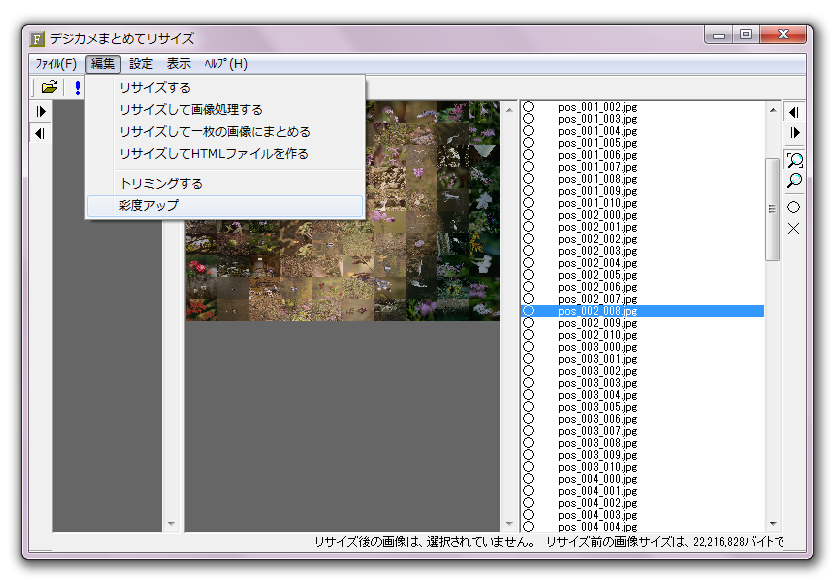
効果10でやってみます。
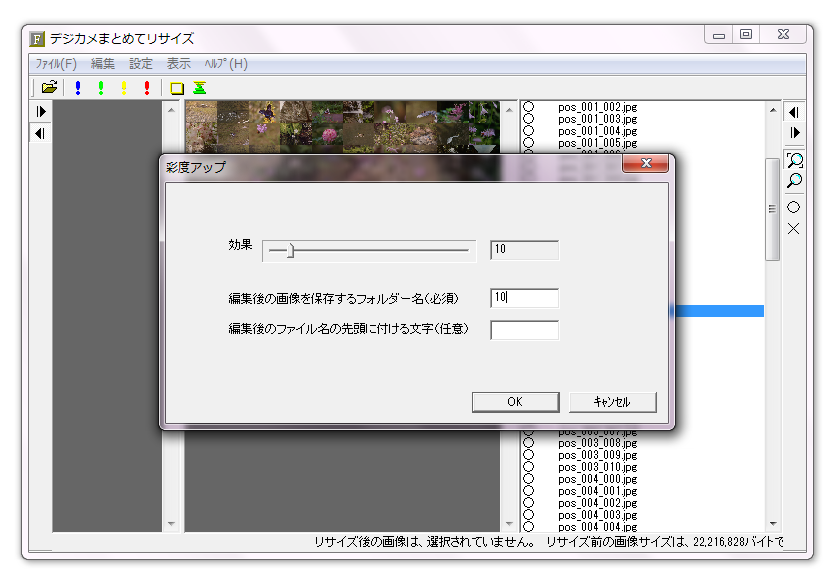
このようなフォトモザイクができました。少し彩度が上がって鮮やかになった感じです。
画像をクリックし拡大表示してみるともう少し彩度を上げてもよさそうです。
次に効果20でやってみます。
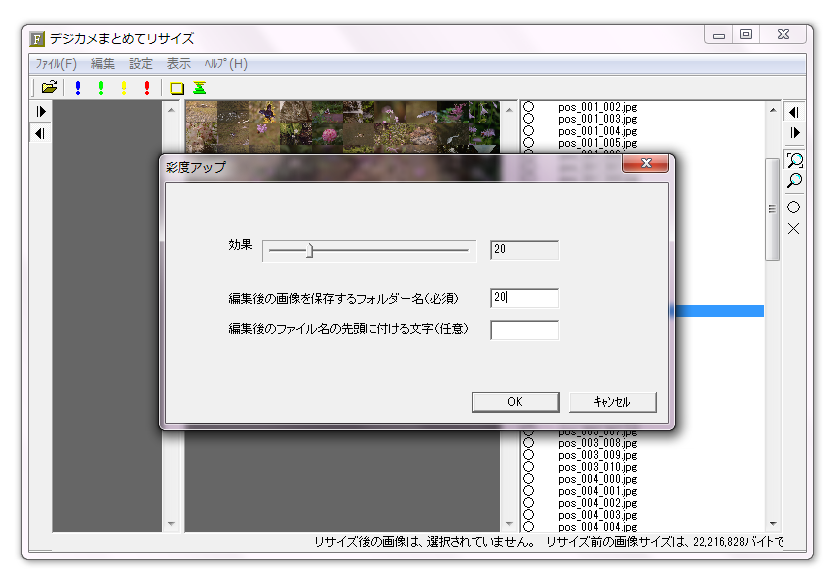
このようなフォトモザイクができました。さらに彩度が上がりました。これぐらいで良いと思います。
次に効果30でやってみます。
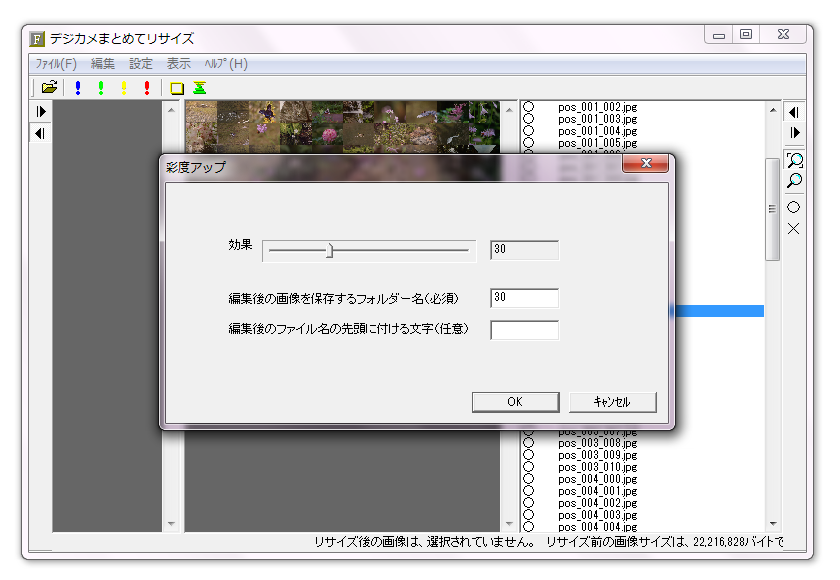
このようなフォトモザイクができました。さらに彩度が上がりましたが、やや上げすぎな気がします。
フォトモザイクは色補正の都合で彩度が下がる傾向にありますが、
フォトモザイク作成後に彩度を調整することで、色鮮やかなフォトモザイクに編集することができます。
|